
扫一扫添加福昕福利官
如何用pdf编辑图片?怎么提取pdf内的图片?在编辑PDF文档时,除了编辑文字,有时候还需要对图片进行编辑,pdf文档是近几年比较热门的文档格式,具有很稳定的传输功能和阅读效果,能够帮助职场人士更快捷的完成工作,大家都知道,pdf格式具有不易编辑的特点,不能直接进行编辑,对于职场人士来说,编辑文字已经不容易,编辑图片更是难倒很多人,但是为了更好的完成工作,编辑pdf图片,是大家必须掌握的技巧,如何用pdf编辑图片?
如何用pdf编辑图片
我们在日常编辑PDF文档时,有时文档内容除了文字外,还有一些图片,那么如何对PDF文件中的图片进行编辑呢?
具体编辑方法:
1、在福昕pdf编辑器P中点击左上角的文件。
2、点击打开并选择要使用的PDF文件。
3、点击菜单栏中的编辑内容并选择仅图像。
4、右击图像并在弹出的窗口中选择属性。
5、在弹出的窗口即可对图片进行编辑修改。
6、根据以上步骤即可使用PDF编辑器进行编辑修改。
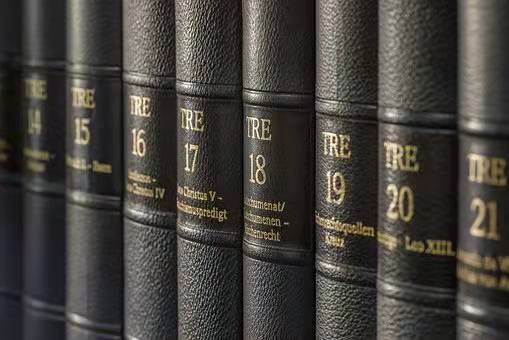
如何用pdf编辑图片
pdf文件中可以对图片进行哪些编辑
1、缩放图片大小:
首先用福昕pdf编辑器打开需要修改的PDF文档后,选择工具栏的“对象工具”,接着在图片处单击鼠标左键即可选中,点击文本框任意顶点并同时按住shift键即可等比例缩放图片大小;
2、旋转图片方向
选中图片后,点击编辑器右上角“对象”中的“旋转”选项,接着在旋转弹窗中勾选旋转方向或直接输入旋转角度即可。
3、插入新图片
直接使用快捷键“Ctrl+shift+D”即可快速插入新的图片,或者依次点击右上角工具栏“对象”——“图像”——“插入”即可;
4、替换图片
选择工具栏的“对象工具”后单击选中需要进行替换的图片后,右击选择“图像”中“替换现有图像”即可。

如何用pdf编辑图片
第一步:针对提取PDF文档中的图片的问题,我们可以借助PDF转换器完成,首先我们可以现在浏览器下载正版的福昕pdf编辑器,将其下载安装到电脑桌面上。
安装后我们的软件,主界面上有各种PDF转换和处理等功能,因为我们需要对PDF文件内的图片进行提取,所以我们在主界面找到并点击【PDF页面提取】
第二步:进入下一个界面之后,我们需要将待提取图片的PDF文件导入进来,点击 【添加文件】 或者将文件直接拖曳进来。
第三步:点击右下角【开始转换】,软件会自动开始提取pdf中的图片。这个过程非常迅速,我们稍微等几秒页面提取就会完成了。转换状态那里可以看到转换进度。
第四步:转换完成之后我们点击【 打开文件】 ,我们就能看到从pdf中提取出来的图片了。
上述就是如何用pdf编辑图片的具体方法,pdf格式的使用已经越来越广,说明pdf格式对工作确实有很大的帮助,所以学会pdf文件的各种操作技巧,最工作是有很大帮助的,pdf文件不仅包含有文字,还有图片,两者的编辑都可以使用福昕pdf编辑器来进行,福昕pdf编辑器是专业的dpf编辑器,能够帮助使用者更快完成编辑。
版权声明:除非特别标注,否则均为本站原创文章,转载时请以链接形式注明文章出处。
政企
合作
了解平台产品
预约产品演示
申请产品试用
定制合作方案
福昕
福利官

扫一扫添加福昕福利官
了解平台产品
预约产品演示
申请产品试用
定制合作方案

添加福昕福利官
微信扫码
免费获取合作方案和报价
